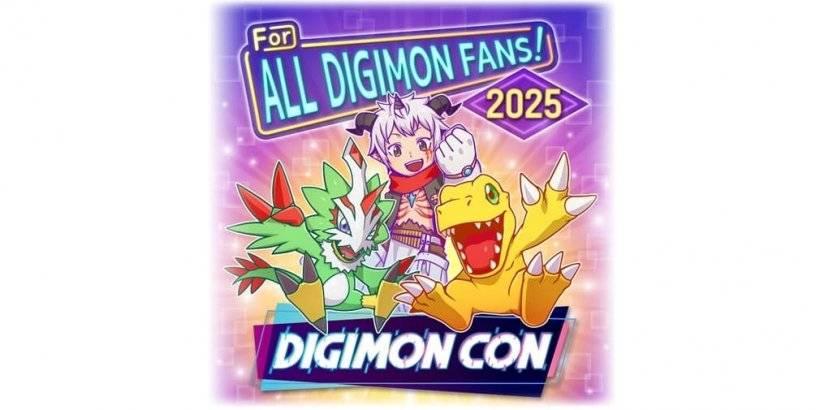"Guía: conecte fácilmente el controlador PS5 a la PC"
El Sony Dualsense se destaca como el mejor controlador de PS5 debido a sus características innovadoras, agarre cómodo y diseño ergonómico, mejorando su experiencia de juego en PlayStation 5 . Si bien conectar el DualShock 4 a las mejores PC de juegos fue un desafío, el Dualsense ofrece una compatibilidad de PC significativamente mejor, colocándolo entre los mejores controladores de PC . Siga los pasos a continuación para ver qué tan sencillo es conectar su Dualsense a su PC.

Elementos necesarios para combinar el controlador PS5 con PC:
- Cable USB-C listo para datos
- Adaptador Bluetooth para PC
Emparejar su Dualsense con una PC puede ser un poco complicado si no está preparado. Dualsense no incluye un cable USB cuando se compra por separado, y no todas las PC vienen con Bluetooth. Para conectar su Dualsense a una PC, necesitará un cable USB-C que admita la transferencia de datos. Este puede ser un cable C-a C si su PC tiene un puerto USB-C o un cable USB-C a A para puertos USB tradicionales.
Si su PC carece de Bluetooth, agregarlo es sencillo. Puede elegir entre varios adaptadores Bluetooth, que van desde aquellos que se ajustan a una ranura PCIe hasta modelos simples de complemento USB.

Nuestra mejor selección
Transmisor Bluetooth creativo BT-W5
Véalo en AmazonCómo emparejar el controlador PS5 con PC sobre USB

- Conecte su cable USB seleccionado en un puerto abierto en su PC.
- Conecte el otro extremo del cable al puerto USB-C en su controlador Dualsense.
- Espere a que su PC con Windows reconozca el controlador Dualsense como un gamepad.
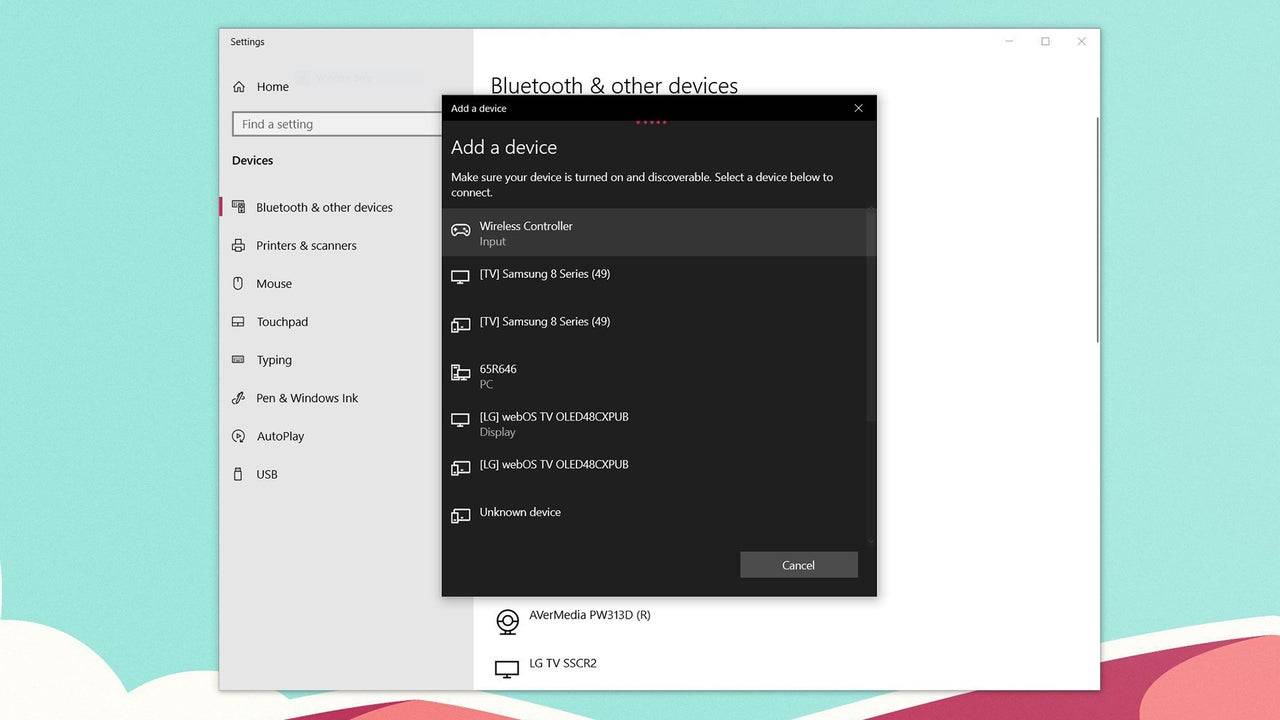
Cómo emparejar el controlador PS5 Dualsense con PC sobre Bluetooth
- Acceda a la configuración Bluetooth de su PC presionando la tecla Windows, escribiendo "Bluetooth" y seleccionando Bluetooth y otros dispositivos en el menú.
- Seleccione Agregar Bluetooth u otro dispositivo .
- Elija Bluetooth en la ventana emergente.
- En su controlador Dualsense (asegúrese de que esté desconectado y encendido), presione y mantenga presionado el botón PS y cree el botón (al lado del D-Pad) simultáneamente hasta que la barra de luz debajo del panel táctil comience a parpadear.
- En su PC, seleccione su controlador Dualsense de la lista de dispositivos Bluetooth disponibles.
-
El ascenso meteórico de Marvel Rivals, el juego multijugador de NetEase, ha recibido tanto elogios como problemas legales. Aunque el juego atrajo rápidamente a millones de jugadores, su éxito se ha visto ensombrecido por graves problemas legales paraAutor : Violet Dec 22,2025
-
Digimon Con 2025 ha insinuado un nuevo anuncio de TCG para los fans.Fuertes indicios sugieren que un proyecto relacionado con móviles está en desarrollo.¿Podría ser un potencial competidor de Pokémon TCG Pocket?Para los fanáticos de la franquicia deAutor : Alexis Dec 21,2025
- Juego de Spring Valley Farm: enero de 2025 Códigos de redimir
- Las superestrellas de la WWE se unen a Call of Duty Warzone: Mobile Roster
- Midnight Girl es una aventura minimalista de apuntar y hacer clic ambientada en el París de los años 60, ahora abierta para pedidos anticipados en dispositivos móviles
- Mobile Legends: Bang Bang – Mejor construcción de Lukas
- "Grand Outlaws desata el caos y el crimen en Android Soft Lanzamiento"
- La canción de videojuego supera los 100 millones de transmisiones en Spotify
-
1Domina tu tiempo: las mejores aplicaciones de productividad
-
2Los mejores juegos casuales para relajarse
-
3Divertidos juegos educativos para impulsar el aprendizaje
-
4Explore el mundo de los juegos de tiro
-
5Los mejores juegos de deportes para Android
-
6Aplicaciones de edición de vídeo y medios mejor valoradas